Heim >häufiges Problem >So fügen Sie ein Dateiwasserzeichen hinzu
So fügen Sie ein Dateiwasserzeichen hinzu
- 藏色散人Original
- 2021-03-15 14:17:2661239Durchsuche
So fügen Sie ein Dateiwasserzeichen hinzu: Öffnen Sie zuerst die WPS-Software und importieren Sie die Datei, die mit einem Wasserzeichen versehen werden soll. Klicken Sie dann auf „Einfügen“ und legen Sie den Inhalt, die Größe, die Schriftart usw. fest. Klicken Sie abschließend auf „OK“.

Die Betriebsumgebung dieses Tutorials: Windows 7-System, WPS Office2019, Dell G3-Computer.
Öffnen Sie die Software, suchen Sie in der oberen Symbolleiste nach „Einfügen“ und klicken Sie darauf.
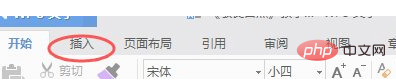
Suchen Sie das Wasserzeichen auf der rechten Seite der neu angezeigten Tools. Nach dem Klicken wird eine Bearbeitungsoberfläche für den Wasserzeichentext angezeigt. Sie können nicht nur das mit der Software gelieferte Wasserzeichen verwenden, sondern auch Ihr eigenes erstellen eigenes Wasserzeichen.
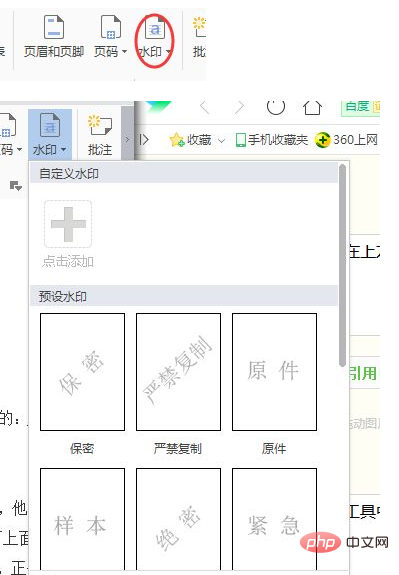
Nehmen Sie als Beispiel ein benutzerdefiniertes Wasserzeichen, klicken Sie auf Benutzerdefiniertes Wasserzeichen und legen Sie dann Inhalt, Größe, Schriftart usw. fest. Klicken Sie auf OK, wenn Sie fertig sind.
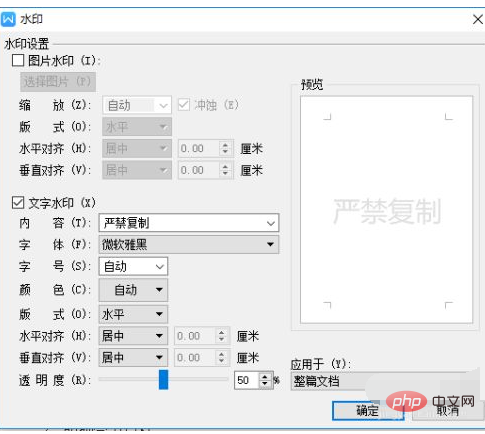
Zu diesem Zeitpunkt enthält das benutzerdefinierte Wasserzeichen bereits den zuvor bearbeiteten Text „Kopieren streng verboten“.
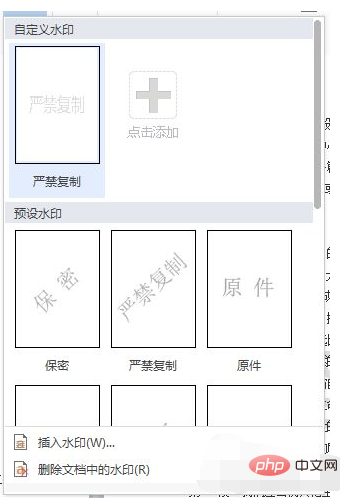
Klicken Sie auf das Wasserzeichen, um es auf das gesamte Dokument anzuwenden.
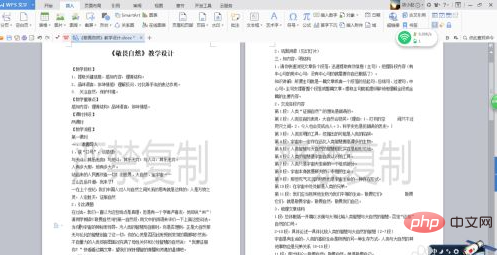
Wenn Sie mit dem nachfolgenden Effekt nicht zufrieden sind, können Sie auf „Rückgängig“ klicken, um zum vorherigen Stil zurückzukehren.
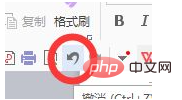
Für weitere verwandte Fragen besuchen Sie bitte die FAQ-Kolumne!
Das obige ist der detaillierte Inhalt vonSo fügen Sie ein Dateiwasserzeichen hinzu. Für weitere Informationen folgen Sie bitte anderen verwandten Artikeln auf der PHP chinesischen Website!
In Verbindung stehende Artikel
Mehr sehen- So entfernen Sie Wasserzeichen aus PDF
- So entfernen Sie Text aus einem Foto-Wasserzeichen
- Was ist der Unterschied zwischen Wasserzeichen und keinem Wasserzeichen?
- Was tun, wenn das chinesische Textwasserzeichen in PHP verstümmelt ist?
- Java implementiert das Hinzufügen von Bildwasserzeichen und Textwasserzeichen

